Sådan tegner du sekvensdiagram i Lucidchart: Fantastiske retningslinjer med alternativ
I erhvervslivet har vi brug for korte detaljer om den operationelle plan. At arrangere disse elementer og egenskaber er afgørende for at gøre en organisation eller virksomhed standhaftig. Derfor, for at forstå disse behov for vores virksomhed, er et sekvensdiagram et godt medie, vi kan bruge. Det er et diagram, der almindeligvis bruges af forretningsfolk til at planlægge nye systemer og endda eksisterende processer. Derudover er hovedpointen i diagrammet at give os et klarere billede af, hvordan det objekt, vi har brug for, vil fungere sammen.
I tråd med det er denne artikel velegnet til dig, hvis du planlægger for at oprette dit sekvensdiagram. Slut dig til os, når vi opdager processen med, hvordan man opretter et sekvensdiagram med to af de bedste kortlægningsværktøjer på internettet.
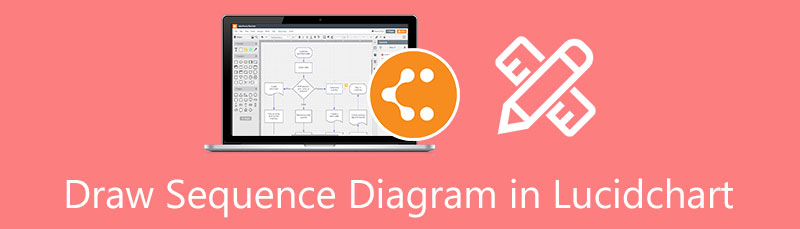
- Del 1. Sådan tegner du sekvensdiagram i Lucidchart
- Del 2. Sådan opretter du sekvensdiagram med det bedste alternativ til Lucidchart
- Del 3. Ofte stillede spørgsmål om, hvordan man tegner sekvensdiagram i Lucidchart
Del 1. Sådan tegner du sekvensdiagram i Lucidchart
Et sekvensdiagram er ligetil at bruge, så længe vi har et godt værktøj. Denne del vil se, hvordan vi kan oprette et sekvensdiagram ved hjælp af Lucidchart. Det er et online værktøj, som vi kan bruge til en fleksibel proces med forskellige diagrammer. Enheden har enorme funktioner. Tjek venligst de trin, vi skal følge for at skabe et sekvensdiagram ved hjælp af det utrolige Lucidchart.
Få adgang til Lucidcharts officielle hjemmeside på din webbrowser. På den førende side, tak Tilmelde gratis. Så vil det nu føre dig til en ny fane, hvor du kan starte dit Diagram. Så kan du vælge blandt de Dokumenter og Skabeloner. Vi foreslår, at du klikker på Skabeloner for en øjeblikkelig Lucidchart-sekvensdiagramskabelon.
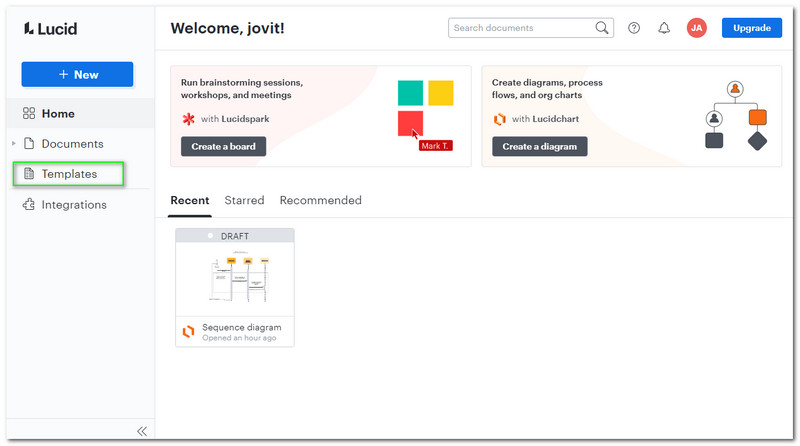
Et nyt sæt muligheder vil eksistere på dit websted: en anden skabelon og et eksempel på et Lucidchart-sekvensdiagram. Fra valgene skal du venligst vælge skabelonen til Sekvensdiagram. Klik på den for at fortsætte.
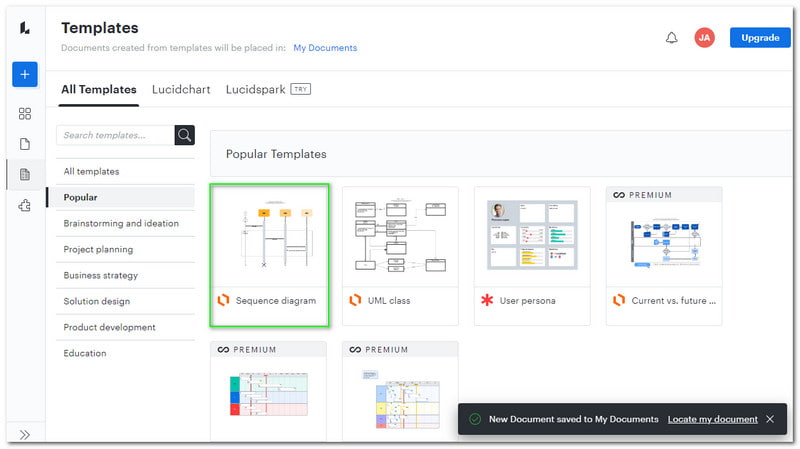
Nu ser du en ny fane, der viser definitionen af din skabelon. Klik derefter på den nederste del Brug skabelon knappen for at fortsætte.
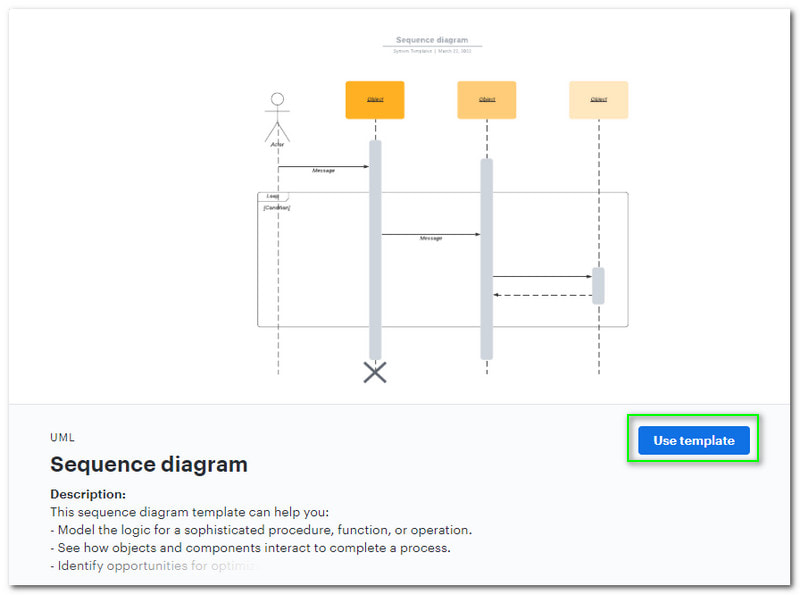
Værktøjet fører dig nu til en ny fane, hvor du officielt kan starte dit diagram. Da du har valgt skabelonen, vil du nu se et layout klar til redigering på din skærm.
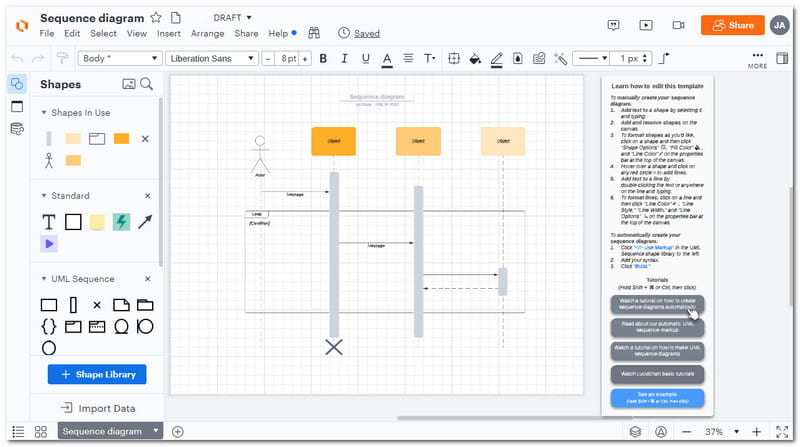
Begynd at udfylde elementerne med de oplysninger og detaljer, du har brug for til diagrammet. Klik på Form på fanen i venstre side og vælg de funktioner, du vil bruge. Træk det derefter til diagrammet og begynd at arkivere det. Færdiggør venligst diagrammet efter dine behov.
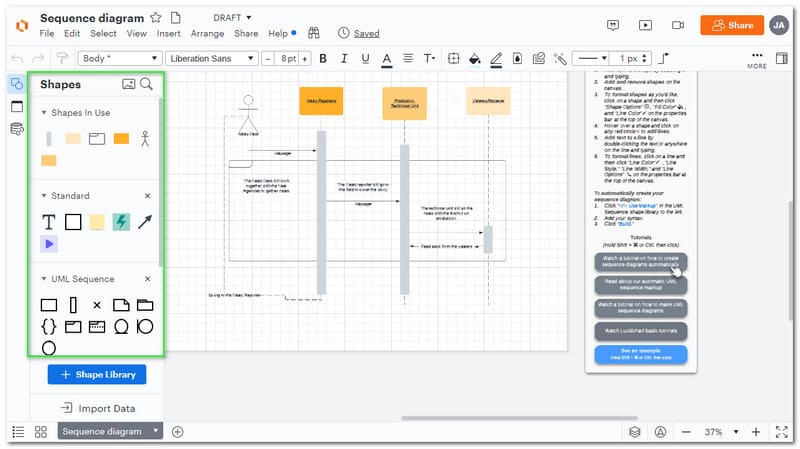
Hvis du er god til at gå, er det nu tid til at gemme og eksportere dit diagram. Klik på i venstre hjørne Importer data knap. Derefter vises en ny fane. Vælg venligst Sekvensdiagram blandt mulighederne.

Derefter vises en anden fane. Klik venligst på Importer dine data knappen for at afslutte processen.
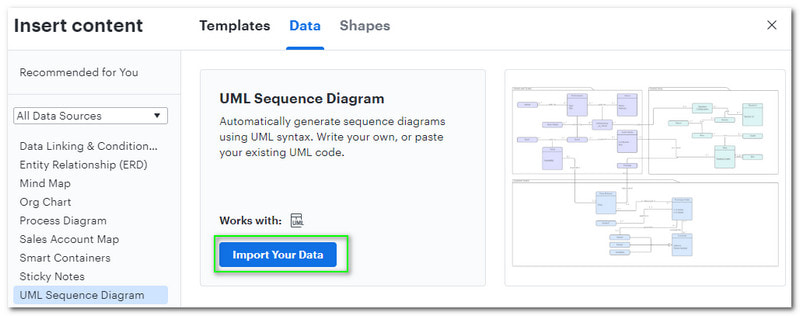
Del 2. Sådan opretter du sekvensdiagram med det bedste alternativ til Lucidchart
I dette øjeblik tænker du måske på, hvor svært og kompliceret Lucidchart er at bruge. Derfor, hvis det er tilfældet, må vi finde et godt alternativ til at afhjælpe denne komplikation. Heldigvis har vi det utrolige MindOnMap der også besidder enorme funktioner til at skabe diagrammer som sekvensdiagrammet. Dette onlineværktøj er også et professionelt værktøj som Lucidchart, men alligevel meget enkelt. Derfor er den mere fantastisk at bruge end Lucidchart. Lad os se, hvordan det fungerer, især ved at lave et sekvensdiagram.
Sikker download
Sikker download
Gå til det officielle MindOnMap-websted ved hjælp af din webbrowser. Find derefter på webgrænsefladen Opret YourMind Map knap, som vi kan se i midten af grænsefladen.
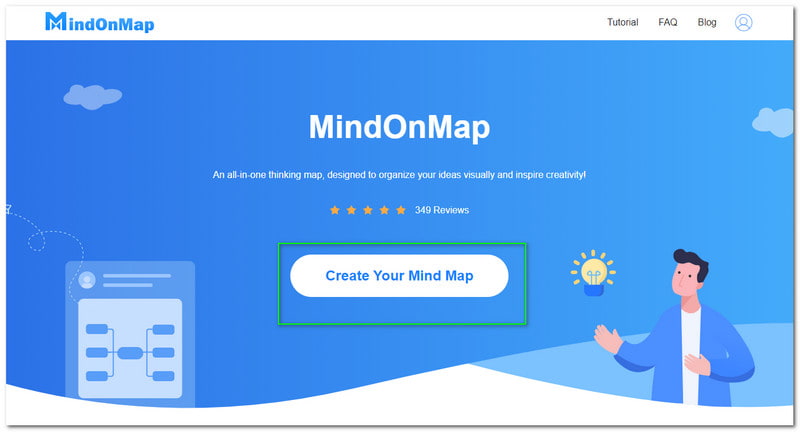
Du er nu ved den nye fane, hvor du kan se forskellige funktioner til dit diagram. Vælg Ny knappen for at se forskellige skabeloner til dit mindmap i venstre side. Vælg derefter ikonet for i højre side Org-diagram kort.
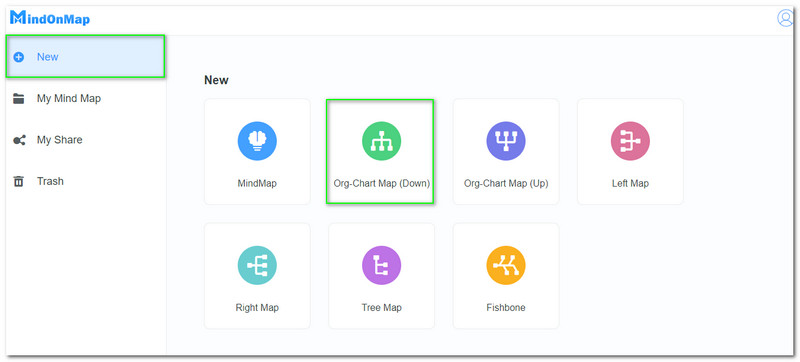
Fra det fremtrædende redigeringshjørne vil du se Hovedknudepunkt. Denne node vil tjene som dit udgangspunkt og roden til dit emne. Klik på den og tilføj Node og Subnode på den øverste del af hjemmesiden. Dette trin er måden at oprette dit layout til et sekvensdiagram.
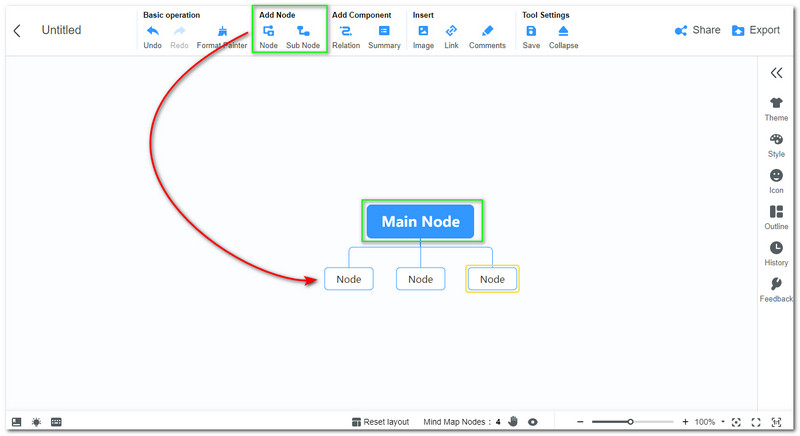
Når du har tilføjet dine noder, er det tid til at fylde hver node med det objekt, du skal bruge til sekvensdiagrammet. Sørg for at udfylde hver ting for at gøre diagrammet kortfattet og omfattende.
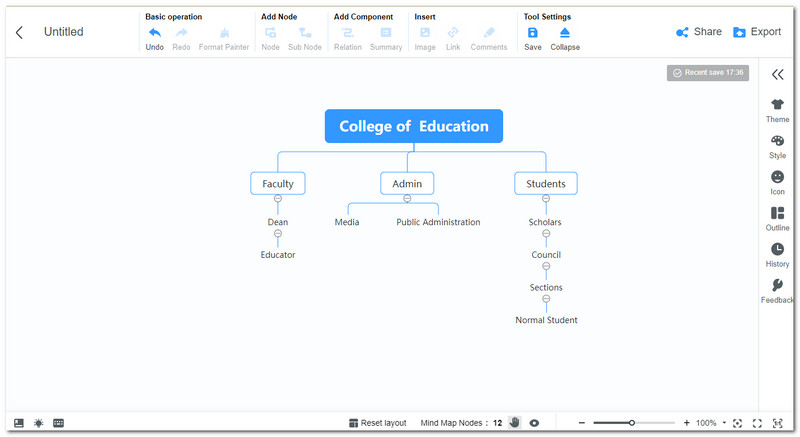
Antag, at alle de elementer, du har brug for, allerede er kodet. Nu er det tid til at forbedre designet af dit diagram. Find Tema i højre side af websiden. Skift Farve og baggrund.
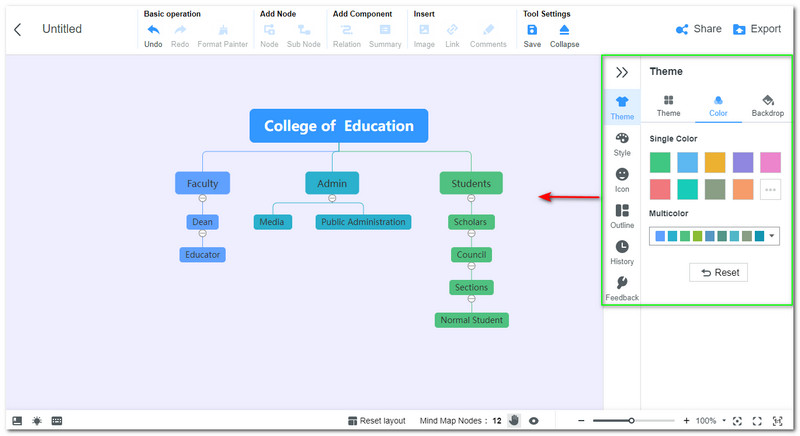
Hvis du nu er god med farven og temaet, vil vi nu fortsætte med eksportprocessen for dit diagram. Klik venligst på Eksport knappen øverst til højre på hjemmesiden. Så vil en liste over formater eksistere; vælg det format, du har brug for. Vent derefter et par sekunder på lagringsprocessen.
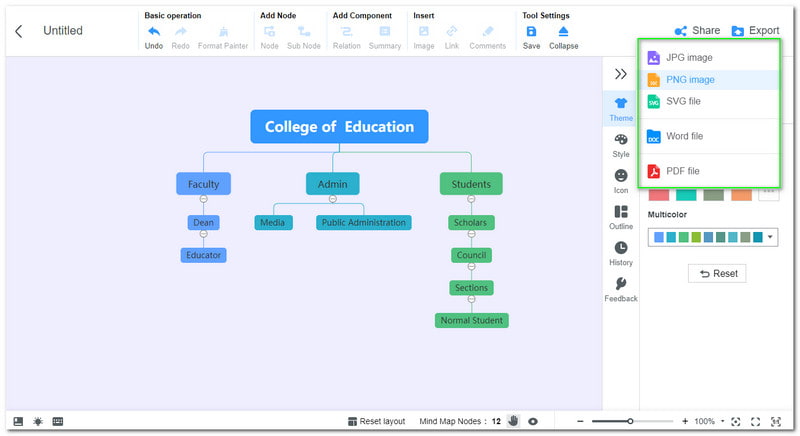
Dette værktøj lader dig også oprette tekstdiagrammer, og andre forskellige typer diagrammer.
Del 3. Ofte stillede spørgsmål om, hvordan man tegner sekvensdiagram i Lucidchart
Hvad er et andet alternativ til Lucidchart til at skabe et sekvensdiagram?
MindOnMap, Visio og SmartDraw er to gode værktøjer, vi kan bruge som alternativer til Lucidchart. Disse to værktøjer har professionelle funktioner, der kan give os fremragende output med høj opløsningskvalitet. Derudover er værktøjerne også nemme at bruge. Derfor er de de bedste alternativer at bruge.
Er Lucidchart gratis?
Nej. Lucidchart er ikke gratis. Værktøjet tilbyder en gratis prøveperiode med begrænsede funktioner. Derfor, hvis du har brug for den samlede kvalitet, skal vi benytte præmien på $7.95 om måneden.
Hvad er eksemplerne på Lucidchart-sekvensdiagrammet, vi kan bruge?
Værktøjet Lucidchart tilbyder tre forskellige eksempler på sekvensdiagrammer. Den første er standardsekvensdiagrammet, UML-sekvens: SUer-loginoversigt og UML: Mobile video player SDK. Disse tre kommer med forskellige formål, men tjener én evne - at vise de mål og rækkefølge, vi har brug for for et nyt system.
Konklusion
Over denne artikel er de oplysninger, vi skal vide for at skabe et sekvensdiagram ved hjælp af det utrolige Lucidchart og MindOnMap. Vi kan se, hvor nyttige værktøjerne er til processen med at skabe diagrammet med det samme. Derudover kan vi også se, hvor afgørende sekvensdiagrammet er i planlægningen af et nyt system eller fastsættelse af en eksisterende plan for vores virksomhed og organisation. Vær derfor opmærksom på detaljerne ovenfor. Hvis du synes, denne artikel er nyttig, kan du dele denne med din kollega for at hjælpe dem med at udføre opgaven.










